 Kontaktujte nás
Kontaktujte nás Ako editovať informácie v OWL obrazovkách a zapnúť nový Quick View v SAP C4C?
Ako editovať informácie v OWL obrazovkách a zapnúť nový Quick View v SAP C4C?
Napísal: Dominik Filip, CX Konzultant
Vďaka nápadom na stránke influence.sap.com máme, od posledného vydania, 3 nové možnosti pre rýchlejšiu editáciu niekoľkých objektov v SAP C4C bez potreby úpravy v detaile objektu:
- Riadková úprava Datasetov na obrazovke v OWL (Object Work List)
- Hromadná úprava Datasetov na obrazovke v OWL
- Nový upravovateľný rýchly náhľad (Editable Quick View)
Ako to funguje?
S úpravou v riadku „Inline Editing“, môžete meniť informácie priamo v konkrétnych poliach datasetu kliknutím na „Edit icons“ na pravej strane polí. Môžete meniť niektoré informácie pre všetky objekty v datasete nie len pre jeden objekt, ako je vidno na obrázku nižšie. Po úprave nezabudnite zmeny uložiť.
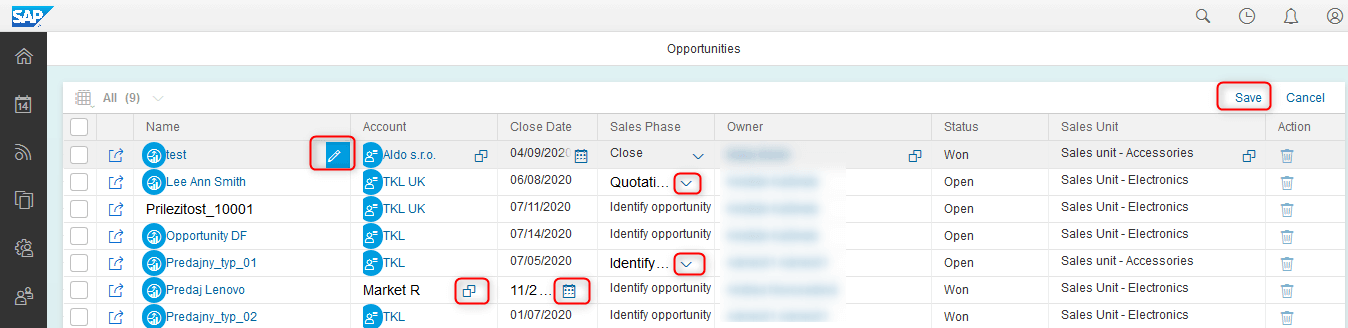
Vďaka možnosti hromadnej úpravy „Mass Edit“ môžete robiť rovnaké zmeny pre viaceré vybrané riadky v jednom výbere, bez toho, aby ste museli robiť tie zmeny pre každý objekt osobitne. Vyberte si riadky, ktoré chcete zmeniť a kliknite na Edit:
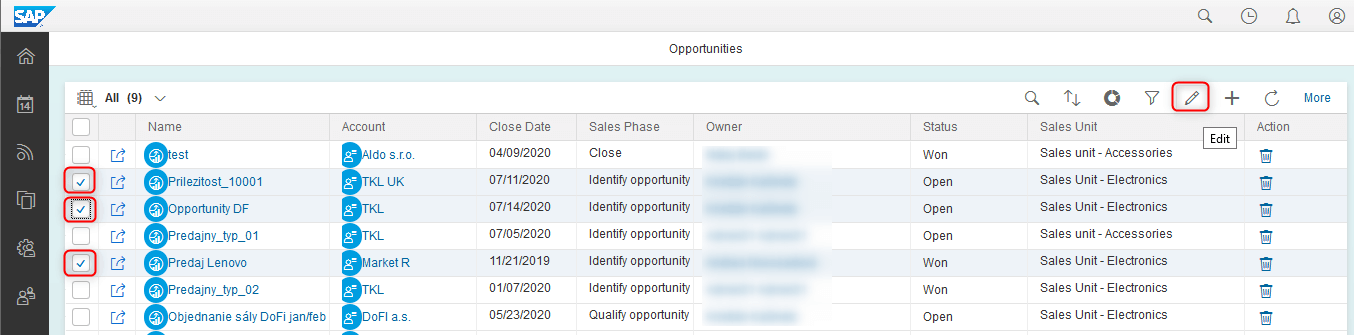
V tomto móde je riadok „Mass Edit“ prázdny (hore v tabuľke).
Ak sú vybrané 2 alebo viaceré riadky, riadok „Mass Edit“ sa stáva aktívnym. Ak ste v móde úprav, môžete si dodatočne vybrať ďalšie riadky. Vyberte alebo vložte hodnotu, ktorú chcete zmeniť v riadku „Mass Edit“ a zmeny sa vykonajú pre všetky vybrané objekty (v našom prípade ide o Close Date a Sales Phase):
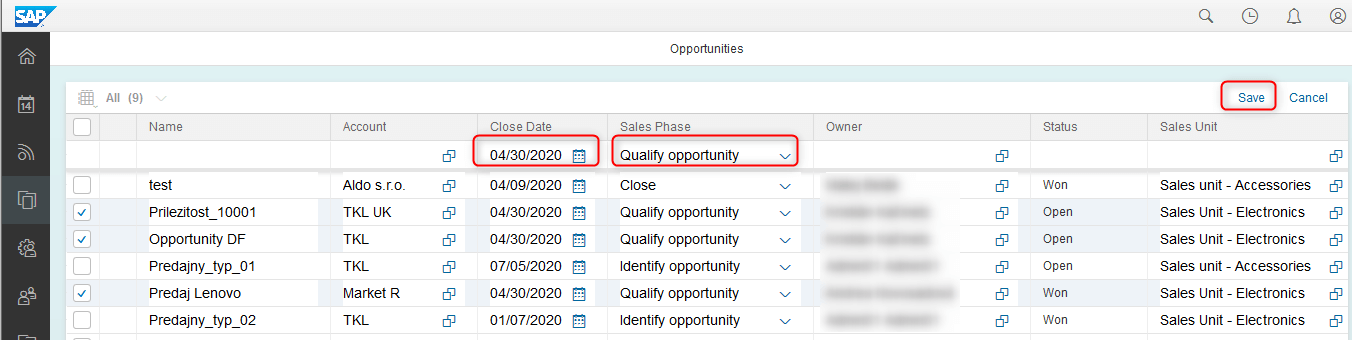
Môžete dokonca kombinovať možnosti hromadnej aj riadkovej editácie. a meniť tak všetko, čo potrebujete. Pamätajte na uloženie zmien.
Nový Quick View nie je len krajší ako ten pôvodný, ale oveľa funkčnejší. Poskytuje rýchly prístup k často používaným informáciam s možnosťou ich úprav (úprava v riadku je podporená) a vykonať rýchle akcie na objekte bez otvárania detailovej stránky objektu. Kliknutím na názov objektu, nový náhľad je vygenerovaný na datasete (stále máte možnosť ísť do detailov objektu, ak to potrebujete kliknutím na link označený na obrázku nižšie).
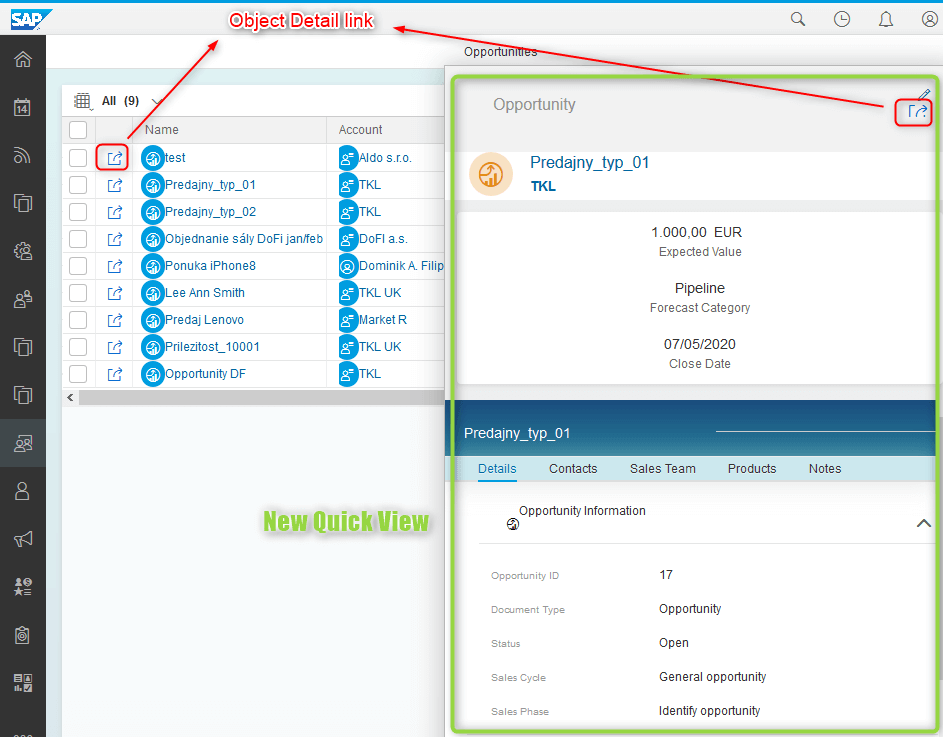
Ako som už spomínal, kliknutím na ikonu „Edit“ v náhľade New Quick View, môžete zmeniť informáciu, ktorá nie je dostupná v stĺpcoch datasetu, alebo vykonať na objekte rýchle akcie:
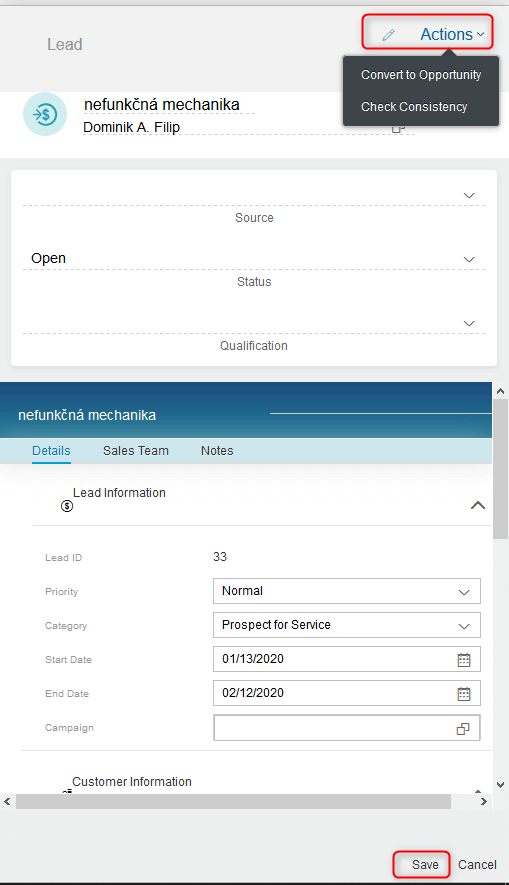
Ako tieto funkcionality sprístupniť?
Je to jednoduché, stačí sa držať týchto krokov pri nastavení tenantu:
- Choďte do nastavení.
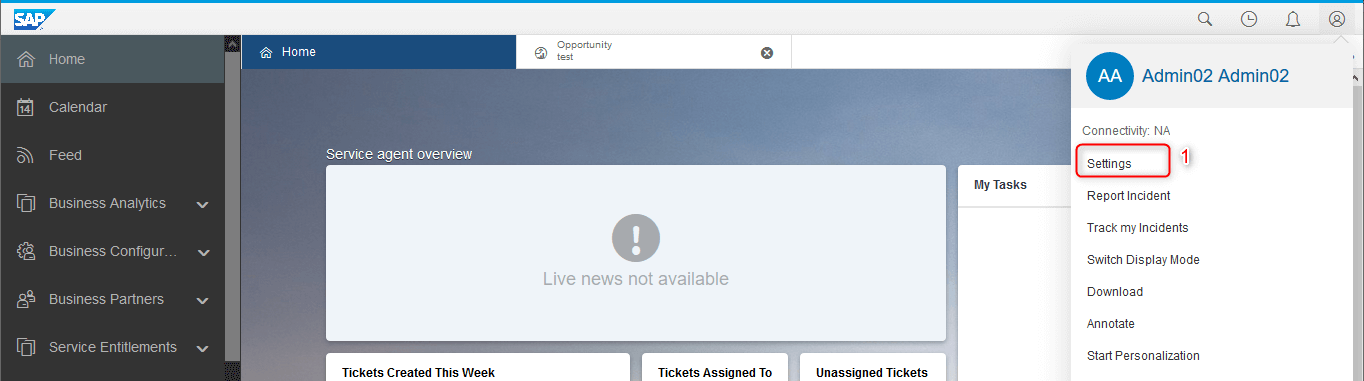
- Otvorte firemné nastavenia (tie môžu byť definované pre celú firmu alebo pre konkrétne obchodné role).
- Zmeňte možnosti pre „Enable Inline Editing in Browser“, „Enable Editing in Dataset“ a „Enable New Quick View“ na YES.
- Uložte nové nastavenia a obnovte tenanta.
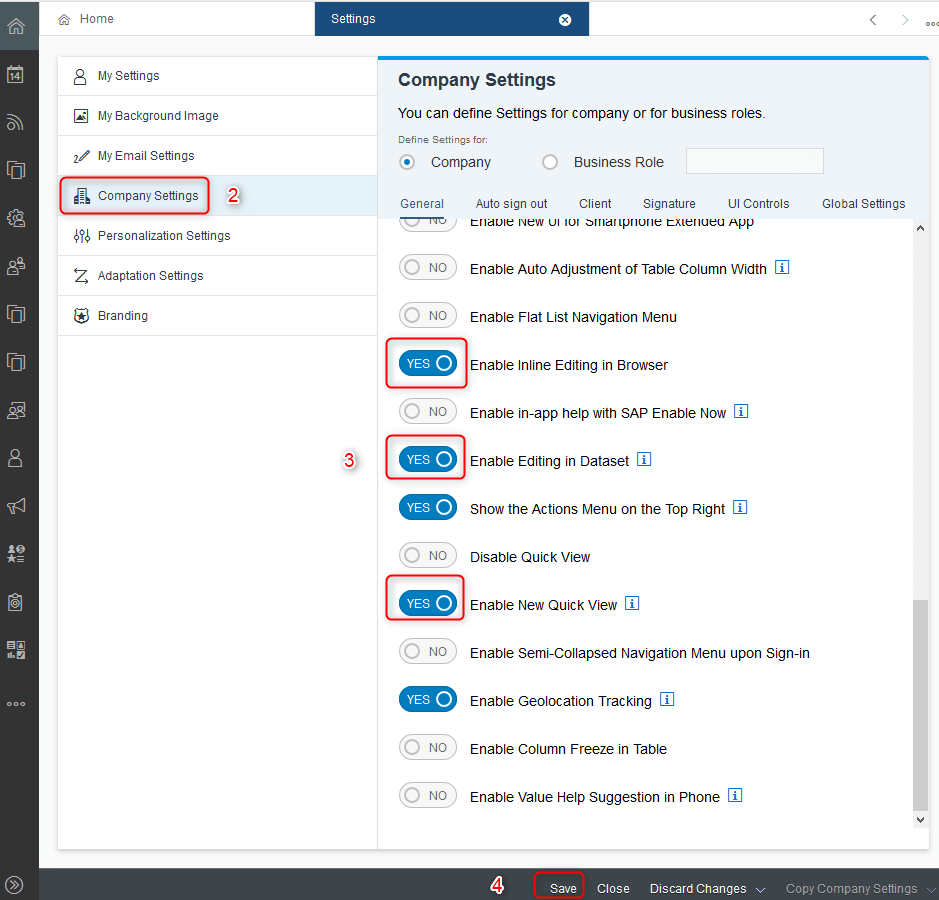
Všetky tieto firemné nastavenia sa stanú po novom vydaní nepotrebné a budú súčasťou defaultného nastavenia, nebude ich teda potrebné meniť.